教程网首页 > 百科教程 > ps教程 》 ps颜色替换工具怎么用
ps颜色替换工具怎么用
效果图:

原图

1、首先打开图片素材文件。

2、图片打开之后,在画笔工具组的图标上单击鼠标右键,可以看到颜色替换工具,将前景色更改为洋红色#ff27dd,然后在画面中单击右键可以调整画笔的大小以及硬度,将画笔大小调整为一个合适的大小以及硬度为0,然后在选项栏中可以设置绘制模式为颜色。
![]()
3、然后在画面中按住鼠标左键并进行拖动,汽车原本红色的部分逐渐地发生了颜色的变化,将画笔大小进行更改,单击鼠标右键,缩小画笔大小,尽可能地保证绘制的准确性。
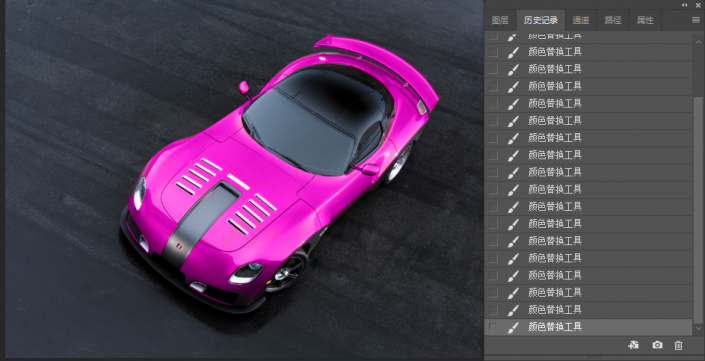
4、点击历史记录画笔,在需要还原的区域进行涂抹。
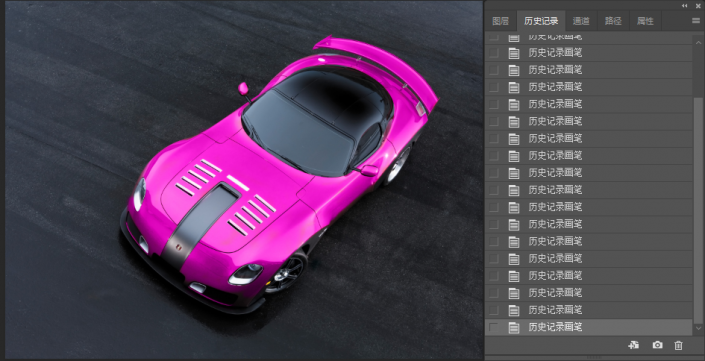

ps颜色替换工具怎么用相关文章:
无相关信息扫一扫手机观看!

最新更新的教程榜单
- photoshopexpress和photoshop区别03-08
- Ps衣服怎么改成彩虹色03-08
- ps中图片怎么旋转03-08
- ps制作缝线效果的牛仔艺术字03-08
- 用ps CS5新功能完成精细毛发抠图03-08
- ps怎么选定区域03-08
- 怎么样将照片编辑成宽高比3:403-08
- ps换色后怎么调整边缘03-08
- ps怎么调整文件尺寸大小03-08
- 电脑上ps怎么免费下载03-08
- photoshopcs怎么提取印章03-08
- ps怎么把一张图片p得高大上03-08
- ps中蒙版抠图背景如何去掉03-08
推荐的视频教程榜单
- ps调整图层大小04-04
- ps立体字制作教程05-10
- Photoshop通道的加工手法04-14
- ps新建白色背景图层05-10
- ps如何一键变白底05-10
- Photoshop简单为芙蓉姐姐瘦身05-10
- ps怎么调整单个图层大小04-04
- ps卸载不了怎么办05-10
- ps像素和厘米怎么换算05-10
- ps怎么改图片大小kb像素不变05-10
- ps内容识别在哪04-14
- ps中怎么加时间水印04-04
- ps金属字怎么做05-10

















